Comment copier et coller du texte dans le terminal Linux

Lorsque vous entrez une commande longue dans la fenêtre Terminal que vous avez trouvée sur le Web ou dans un document, vous pouvez gagner du temps en copier et coller facilement la commande à l'invite
Pour commencer, mettez en surbrillance le texte de la commande souhaitée sur la page Web ou dans le document que vous avez trouvé. Appuyez sur Ctrl + C pour copier le texte.
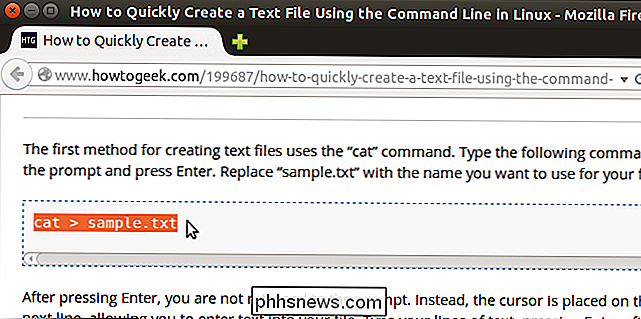
Appuyez sur Ctrl + Alt + T pour ouvrir une fenêtre Terminal, si elle n'est pas déjà ouverte. Cliquez avec le bouton droit de la souris sur l'invite et sélectionnez "Coller" dans le menu contextuel.
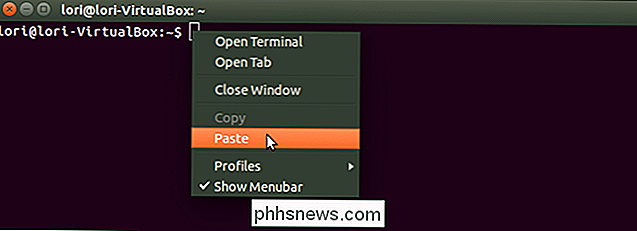
Le texte que vous avez copié est collé à l'invite. Appuyez sur Entrée pour exécuter la commande

La commande est exécutée comme vous l'avez saisie
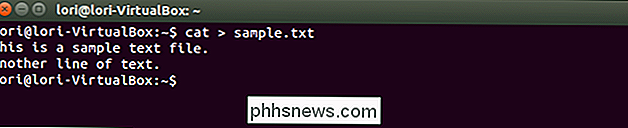
Vous pouvez également copier du texte depuis la fenêtre Terminal pour le coller dans d'autres programmes. Il suffit de surligner le texte, faites un clic droit dessus et sélectionnez "Copier" dans le menu contextuel. Vous pouvez coller ce texte dans un éditeur de texte, un traitement de texte, etc.
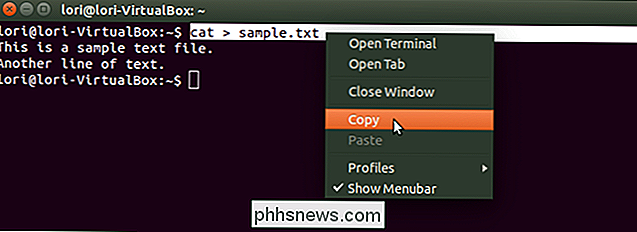
Lorsque vous collez une commande copiée dans la fenêtre Terminal, vous pouvez utiliser les touches fléchées pour naviguer dans la commande et utiliser la touche retour arrière pour supprimer le texte et le retaper , si on le désire. C'est utile si vous voulez copier une commande longue qui a des espaces réservés pour certaines parties de la commande. Vous pouvez facilement les modifier pour personnaliser la commande selon vos besoins.

Utilisez un programme anti-exploit pour protéger votre PC des attaques de type «zero-day»
Les programmes anti-exploit offrent une couche de sécurité supplémentaire en bloquant les techniques utilisées par les pirates. Ces solutions peuvent vous protéger contre les exploits Flash et les vulnérabilités des navigateurs, même ceux qui n'ont jamais été vus ou corrigés. Les utilisateurs de Windows doivent installer le programme gratuit Malwarebytes Anti-Exploit pour sécuriser leurs navigateurs Web.

Comment configurer des applications par défaut sur Android
Lorsque vous avez plusieurs applications qui font la même chose, par exemple des navigateurs, Android vous demandera quelle application vous voulez utiliser à chaque fois, moins jusqu'à ce que vous en définissiez un par défaut avec l'action "always". Dans les premiers jours du sélecteur d'applications, vous deviez effacer les paramètres par défaut avant d'en appliquer un autre, mais les choses ont changé.



